Сейчас подписаться на друга в приложении FatSecret, как и на сайте, довольно сложно – ведь сначала нужно найти его среди сотен тысяч пользователей! Привычный функционал поиска больше недоступен, поэтому приходится прибегать к определенным хитростям.
Как искать в приложении?
Разумеется, вам интересно, как добавить друга в FatSecret – ведь вместе проще худеть или набирать вес. Кроме того, просто интересно следить за успехами близких людей, проходить совместные челленджи, соревноваться и добиваться целей.
Вынуждены вас разочаровать, но в мобильном приложении возможности поиска друзей нет – даже если вы знаете имя пользователя, под которым он зарегистрирован. Возможно, в будущем такая функция появится – но пока придется смириться со сложившейся ситуацией.
Вы можете открыть вкладку «Главная», здесь отображается динамически формируемая лента журналов питания. Может быть, среди них найдется человек, на которого вы хотели бы подписаться?
Расскажем, как подписаться в FatSecret на профиль человека, который вас заинтересовал. Если вы хотите следить за обновлениями журнала питания, смотреть фото и читать посты – достаточно нажать на пару кнопок.
Итак, приступим!
- Открываем приложение и переходим на главную;
- Находим в ленте пост человека, который вам интересен;
- Нажимаем на аватар или иконку профиля;
- Кликаем по зеленой кнопке «Подписаться».
Вот и все – теперь вы будете видеть обновления этого профиля у себя в ленте!
Подскажем еще один лайфхак, как быстро искать интересные аккаунты или находить общих знакомых. Если вы уже нашли профиль нужного человека:
- Найдите наверху две иконки с цифрами – это «Подписчики» и «Подписки»;
- Нажмите на цифру, чтобы развернуть полный список подписчиков/профилей, на которые подписан пользователь.
Вы можете полистать список, посмотреть, есть ли здесь люди, которых вы знаете – или те, чьи аккаунты могут быть вам полезны и интересны. Если нашли искомое, просто кликайте по зеленой кнопке «Подписаться» напротив имени.
Через сайт
Раньше подписаться на друга в FatSecret можно было через сайт – существовал простой, понятный и удобный функционал. С мая 2022 года пользоваться десктопной версией для входа в учетную запись нельзя, ограничения связаны с отсутствием сертификата безопасности сайта.
Давайте проверим на практике:
- Открываем десктопную версию и переходим во вкладку «Общество» на верхней панели;
- Появляется строка «Поиск пользователя», вводим сюда имя человека или его никнейм и жмем на значок «Поиск».
Ничего не происходит – даже если такой пользователь правда зарегистрирован в системе, найти его через сайт мы не сможем!
А вот как можно было искать друзей раньше:
- Открываем сайт и заходим в свою учетную запись;
- После авторизации переключаемся на вкладку «Мой FastSecret»;
- Находим на панели справа блок «Сообщество»;
- Заходим в раздел «Мои друзья».
Сразу после этого открывался список пользователей, на которых вы уже подписались – а слева можно было найти поисковую строку.
Чтобы отыскать друга, нужно было ввести имя или никнейм. Кроме того, действовала система фильтров, позволяющая упростить поиск:
- Выбор прогресса до целевого веса (0-25%, 25-20%. 50-75%, 75-100%);
- Указание возраста;
- Выбор пола (мужской/женский).
После получения выдачи можно было значительно сузить круг поиска! Чтобы подписаться, нужно было нажать на одноименную кнопку напротив имени и аватара пользователя.
Жаль, что этого инструмента больше нет. но кто знает, вдруг разработчики реализуют возможность поиска друзей и через мобильное приложение? Будем рассчитывать на это!